
JZGKCHINA
工控技术分享平台
1、概述
在大型数据库架构中,PSE主要用于数据的采集和处理,授权点数最多可达无限点;PME功能的强大之处在于数据的分析功能,软件具有灵活的交互性和可拓展性。通过视窗、表格、趋势、报警、报告等方式追溯能源消耗,减少不必要的能源浪费,展现节能成果等。目前相关功能使用最多是用PSE作为SCADA进行数据的采集功能,PME作为能源管理系统,进行能效的分析。通过在PSE里批量建立数据库,然后使用PME的ETL功能共享数据库,最后在PME的展示控件里进行分析。通过此种方式可以快速建立数据库,而且还避免了重复建立数据库的工作。
2、应用场合实例
某“大剧院”基建项目能源管理系统采集现场大量冷热表参数,在中心服务器进行汇总之后,能源管理系统从中心服务器取出能量相关数据。中心服务器服用无限点PSE为主导,中心服务器除了存储能源管理系统的所有数据,还有智能照明,楼宇控制所有数据。为了防止多次建立数据库的重复大量工作,使用了如下所示网络架构:
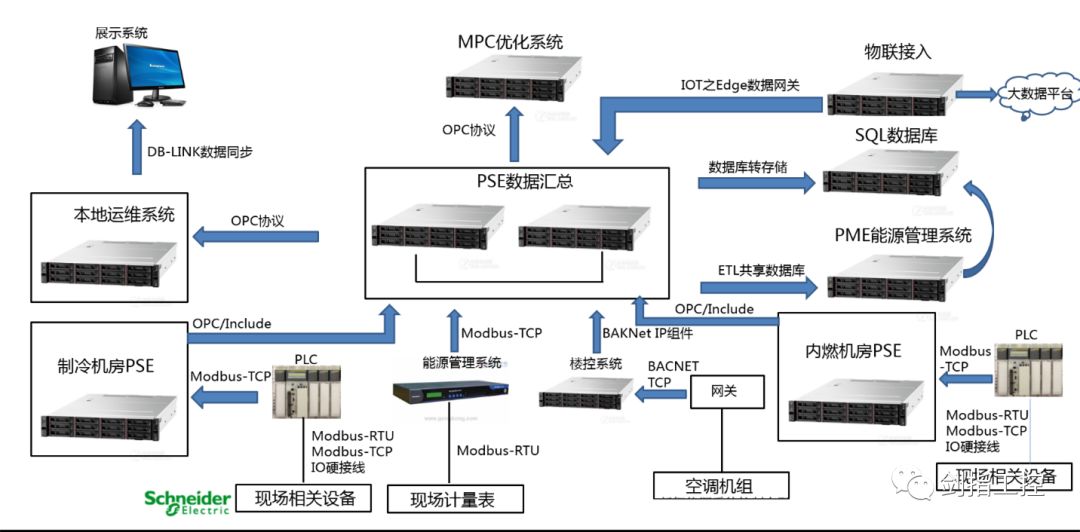
3、配置相关过程
下面就分布式PME使用ETL与PSE进行通信进行简单介绍
3.1依据文档正确安装PSE和PME,此操作简单,先安装SQL再安装分布式PME,见附件即可
3.2找到PSE安装文件夹下的“PowerSCADA with Advanced Reports ETL”,将整个文件夹复制到PME服务器上,以管理员用户安装,只需一直按照“NEXT”操作进行即可。
3.3安装完成之后打开ETL配置工具,新建任务,输入任务名应用即可
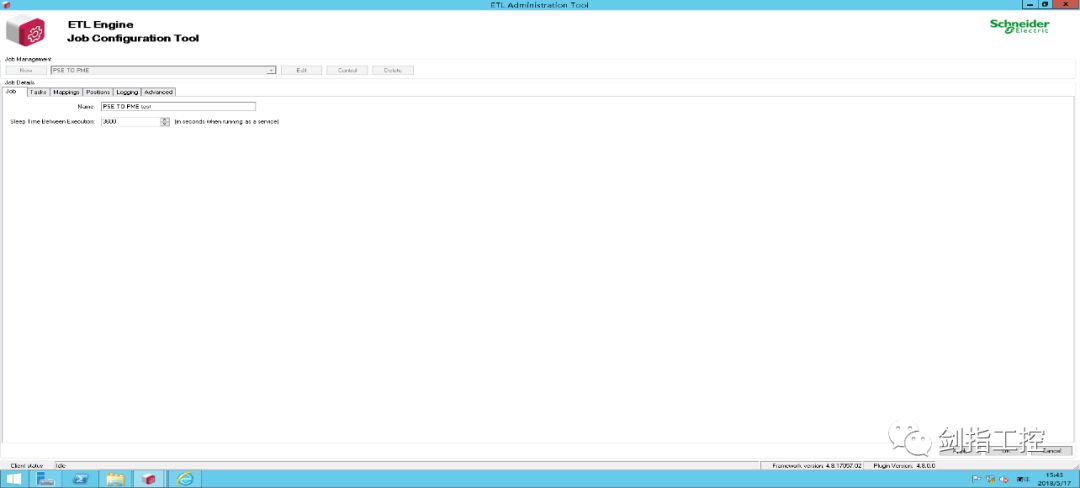
3.4任务”Tasks”, 选择目录提取“Extract”,类型选择“PSE Extract Task”,添加“ADD”按钮,出现如图所示
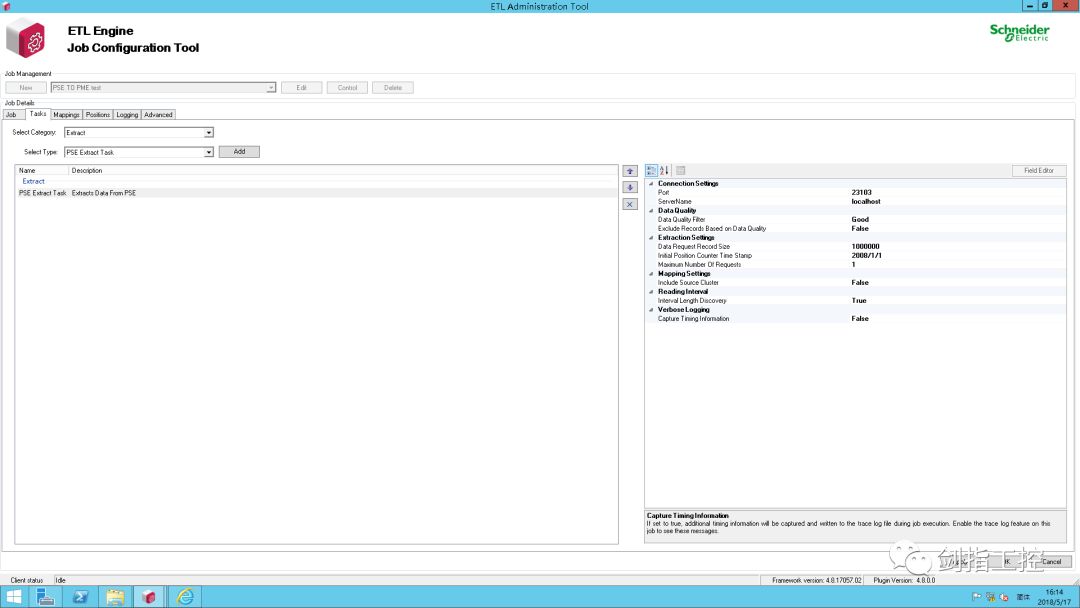
此页”ServerName”为数据库源地址,即PSE服务器IP地址(或者机器名)。
3.5选择任务”tasks”目录的转发选项“Transform”,类型选择”Intervalize Transform Task”,添加“ADD”,出现如下画面
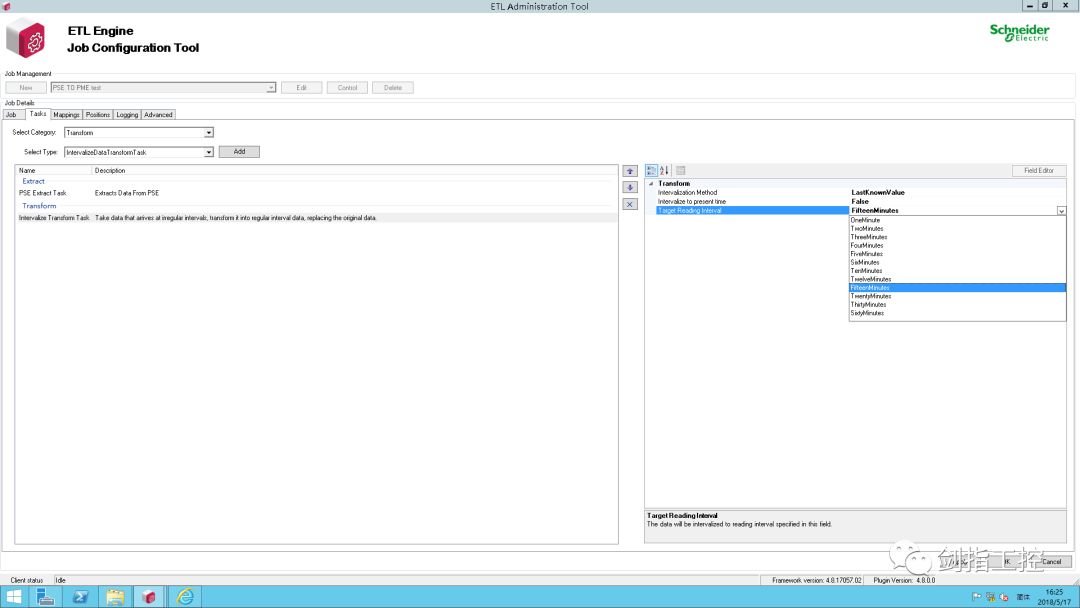
设置Target Reading Interval时间,此时间为PME通过ETL读取PSE数据库的时间,默认时间为15分钟一次。此时间从一分钟到一小时可进行更改,但SQL安装时候默认也是15分钟,所以建议保持数据采集的一致性。
3.6选择任务”tasks”目录的装载选项“Load”,类型选择”Power Monitoring ExpertLoad Task”,添加“ADD”,出现如下画面
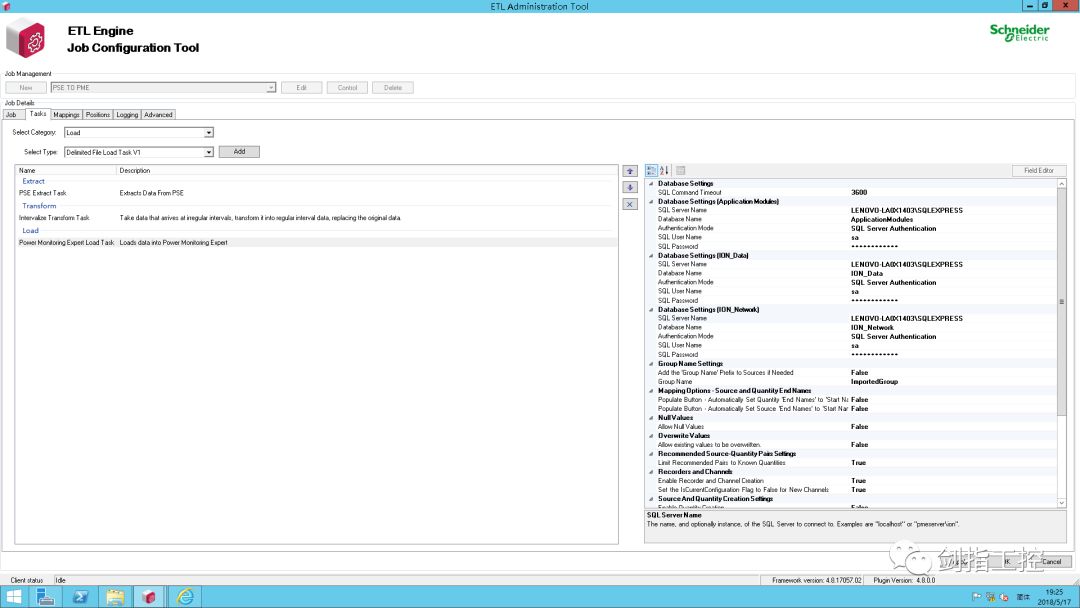
此画面(Application Modules)、(ION_Data)、(ION_Network)对应的SQL Server Name;按照实际的SQL服务器主机数据库名字填写,SQL User NamePassword按实际配置录入;Recorders and Channels正面两个选项全部改成True;其它保留默认,无需更改。
3.7单击映射”mapping”选项,左下角“Load Sources”按钮,上载PSE内部变量标签,结果如下图所示。
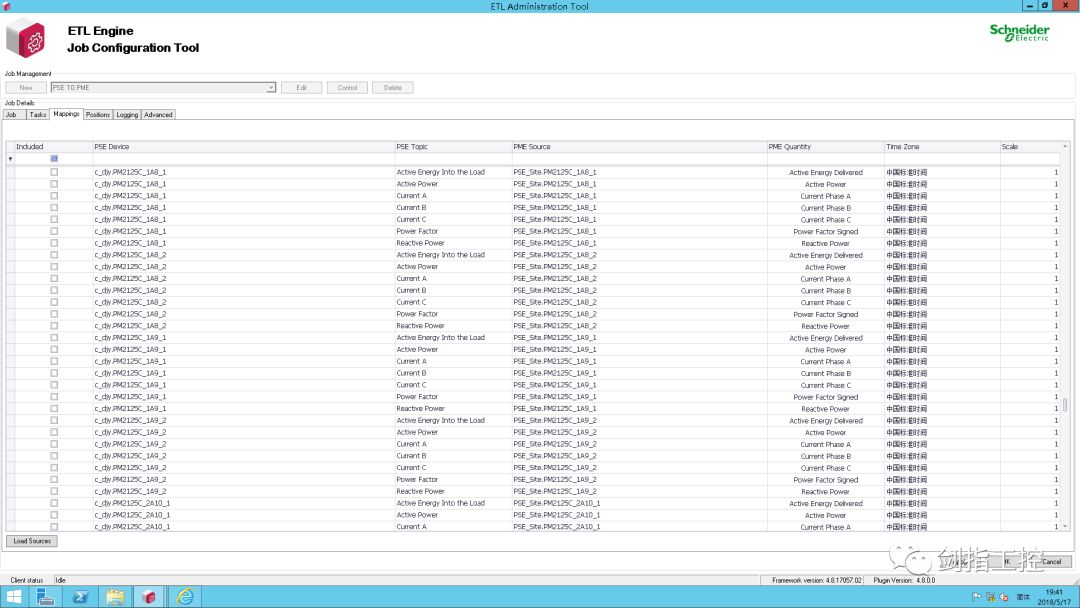
此过程如果数据量比较大,需要耐心等待。PSE DEVICE选项对应 PSE数据变量的第一层级名字,PSE Topic选项对应趋势数据变量的COMMENT,COMMENT在PSE建立数据库的时候要使用PSE组件Profile Editor内部的英文变量,此变量与PME内部变量会自动映射,如果不按照固定格式描述,造成的结果是PME无法识别变量,ETL不能正常工作。总之,批量建立PSE数据库变量的时候,COMMETN描述一定要按照PME内部的描述标签使用。
此操作会把与ETL相连接的PSE所有加入在Trend里的变量提取到PME(如果变量不加在历史趋势里,ETL不能上载PSE变量),用户通过每行前面的复选框,可以选择性的添加需要PME显示的数据,如图所示,只选取一块电表的所有数据
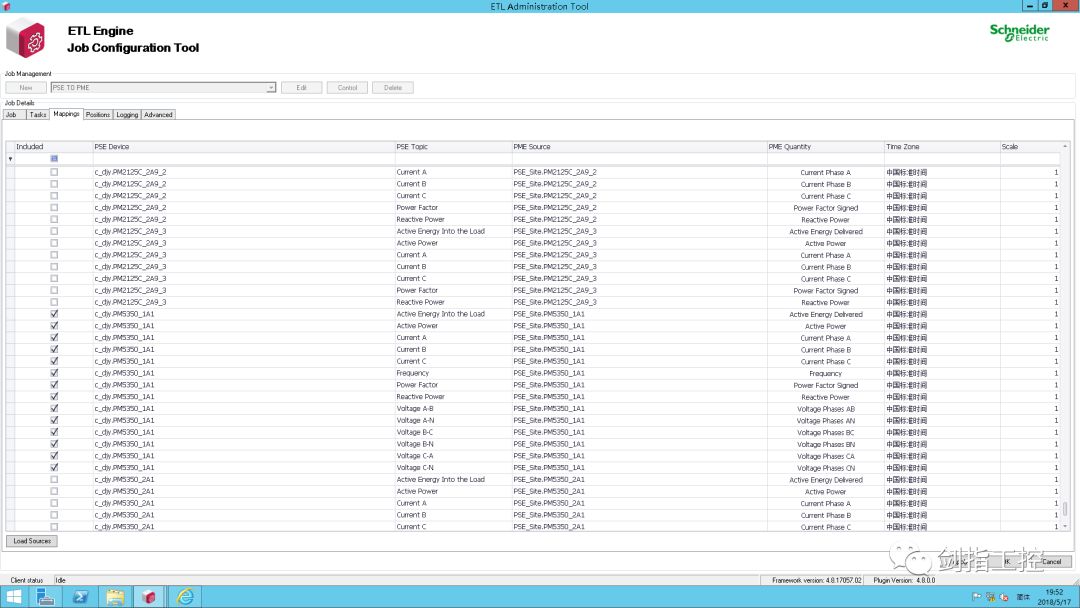
确定共享的数据变量之后,Apply OK完成数据库的提取配置。
3.8选中刚刚配置的任务,控制”Control”按钮,出现如下画面
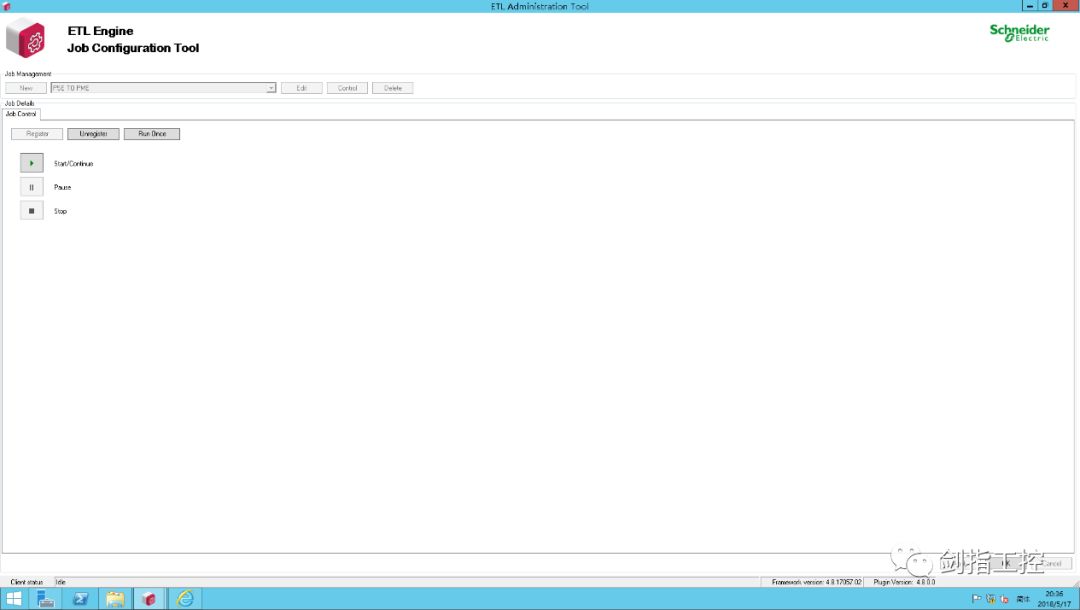
初次使用要先注册“Register”,弹出如下框
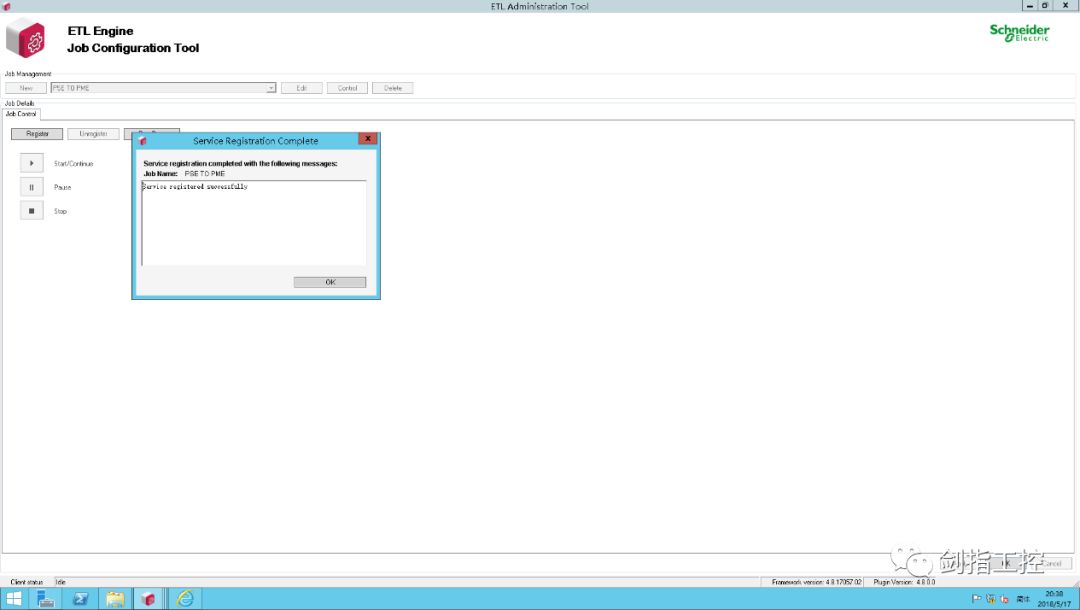
提示注册成功之后,运行一次,最后start/continue按钮,OK按钮,关闭ETL,ETL以服务的形式在后台运行,按照之前设置的每隔15分钟取一次数据。
4、注意事项
1.在配置ETL之前,依据配置文件修改PSE服务器,使PSE开放对外的读取权限时,只需修改配置文件当中的一处为TURE,注意不要修改错位置:
1.1 找到安装文件下的Program Files (x86)Schneider ElectricPowerSCADA Expertv8.2ApplicationsAppServicesbin.
1.2 打开Services.xml.
1.3 找到
for<EndpointName>Data/RequestHandler</EndpointName> andchange only this hosted service’s AllowRemoteAccess value to true: <AllowRemoteAccess>true</AllowRemoteAccess>
2.在配置ETL“Load Sources”时,如果失败此时需要重新启动PSE服务进程,在服务器找到应用程序Application Configuration Utility,打开Application Services Host下位菜单,“Citect Data Platform”弹出如下框图:
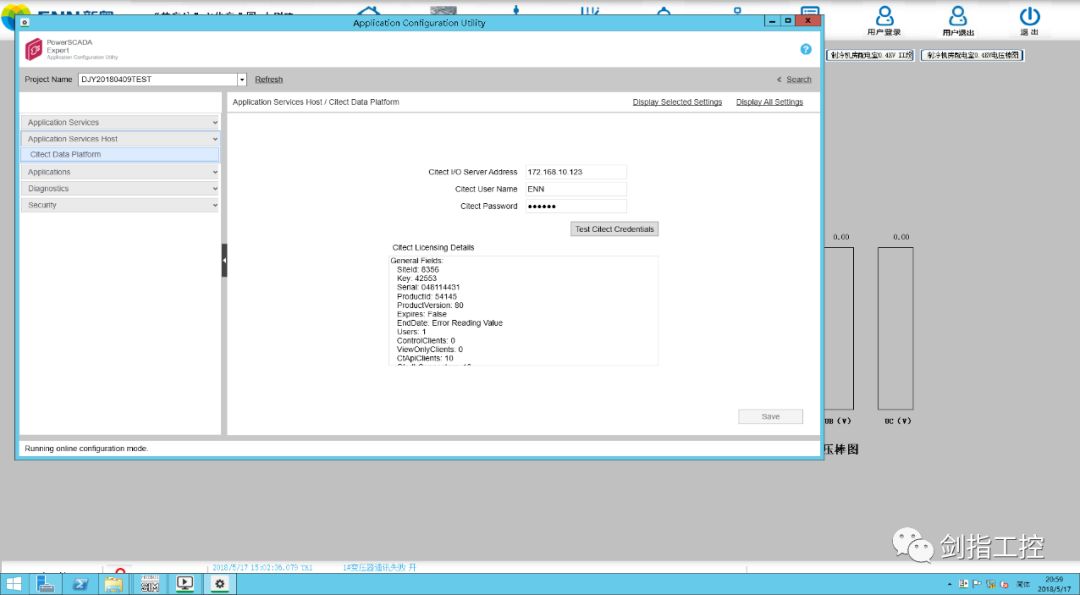
重新输入用户名和密码后,右上角出现”Restart Services”按钮,如下图所示:
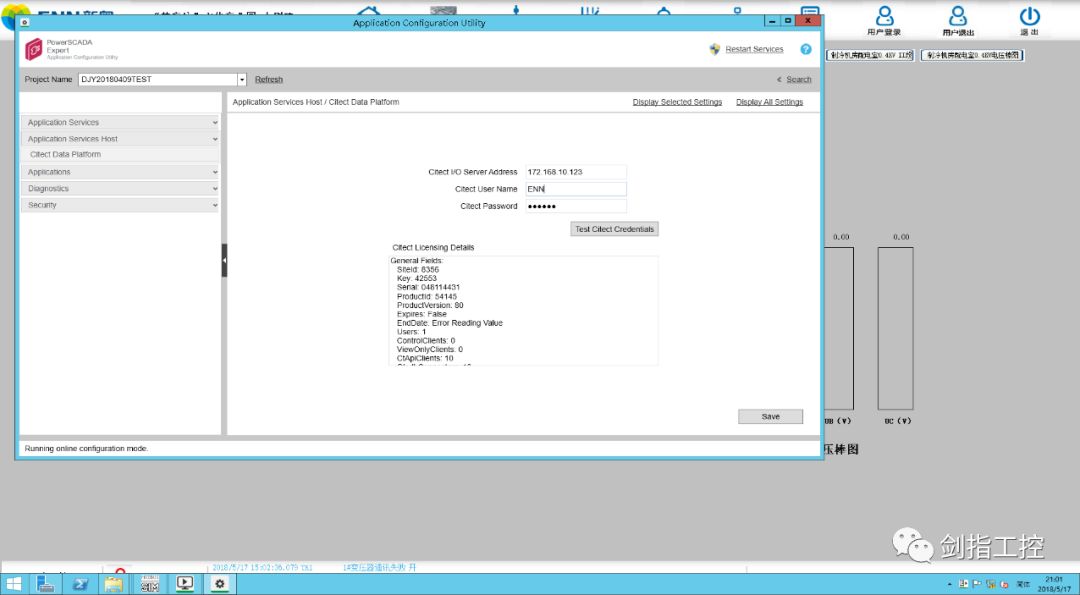
此按钮,重新启动” Citect Data Platform”服务器进程。
3.目前8.2(包括)以前的版本在配置PME分布式的时候由于软件自身的BUG,硬伤,所以配置不成功。针对目前的软件修复文件需要施耐德远程修复,相关文件为“lqs”文件夹下的所有文件。
4.PME通过ETL取得数据库后,如果不能正常存储到SQL,请检查如下所示时间是否为最近相关时间,如果不是最新时间,请更改Initial value后面的数值,更改完成之后Initialize按钮,进行初始化操作
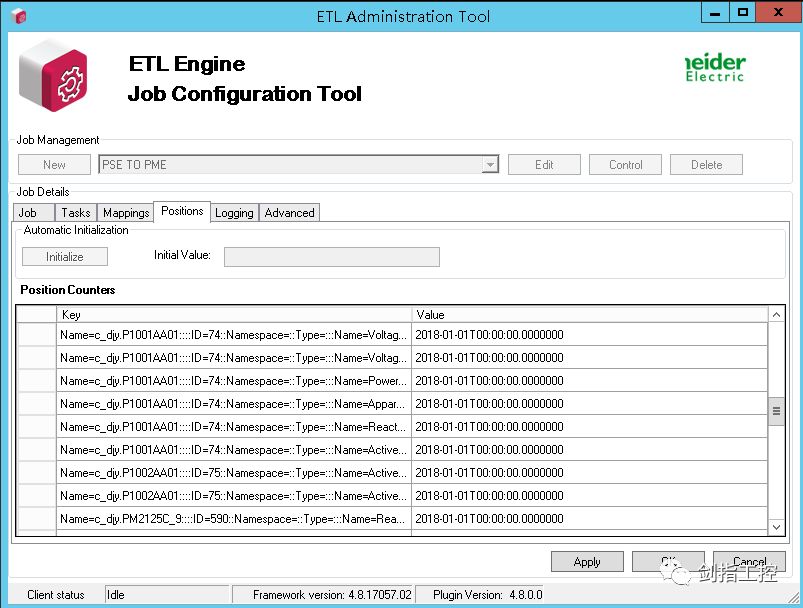
5.任务配置成功之后不要随意进行删除和增加,目前此问题遗留在PME-V9.0版本进行修正。
任务配置完成之后需要更换附件lqsETL PowerSCADA v1.4 Hotfix 72102文件夹下的11个DLL文件,此文件目录为:C:Program FilesSchneider ElectricETL (PowerSCADA);除此之外还需要更换lqsSchneiderElectric.ETL.PseProviderClientLogic.dll,更换目录同上。更换文件前一定要对原文件夹进行备份,以免产生不能恢复的错误。
6.以上所有配置文件针对的是PME数据库分布式结构,单机结构依据实际情况进行配置。
下载软件 自己实践
“阅读原文” 下载相关软件

喜欢请打赏!

作者简介
刘学连
剑指工控忠实粉丝!
从事自动化工作10年,技术和管理之间游荡。
涉及到的相关领域:中石油,中石化长输管道,原油,成品油,天然气自控SCADA相关工艺和设备;暖通大型Navicat for Premium 9.0.2激活基建项目,冷热电三联供系统。接触到的相关自控产品,罗克维尔AB-controllogix系列,HIMA-F30系列,schneider-M340,M580,67160,自控系统相关的第三方产品。目前由于国产化的影响开始使用中浙大中控产品G5和TCS900,以及安控科技的RTU产品521。
业余爱好:无。
今天的文章
Navicat for Premium 9.0.2激活(PSE与PME共享数据库实战经验分享)分享到此就结束了,感谢您的阅读。
版权声明:本文内容由互联网用户自发贡献,该文观点仅代表作者本人。本站仅提供信息存储空间服务,不拥有所有权,不承担相关法律责任。如发现本站有涉嫌侵权/违法违规的内容, 请发送邮件至 举报,一经查实,本站将立刻删除。
如需转载请保留出处:https://bianchenghao.cn/109698.html
